CDR怎么制作海报宣传内页/画册?
软件云 人气:0一般平面广告设计中,接触海报、宣传页的活比较多,所以在印刷公司、CDR软件用的还是比较频繁的,相对于PS,制作海报宣传页之类的还是CDR用着更顺手,当然有些图片是需要PS配合完成的。接下来让小编给大家分享下在CDR中如何利用简单的形状工具绘制海报宣传内页,这里以汽车海报宣传内页为例给大家讲解了

1、看到上图海报,首先要清楚该画报的一些基础信息及布局,此海报的画册内页的尺寸是210*150mm,所以先打开CDR软件,新建210*150的画布,因为印刷嘛,所以出血尺寸预留出来了,在画布上利用矩形工具画一个和画布一样的大小的矩形,并对齐,并利用矩形工具画出布局框 ,如下图所示
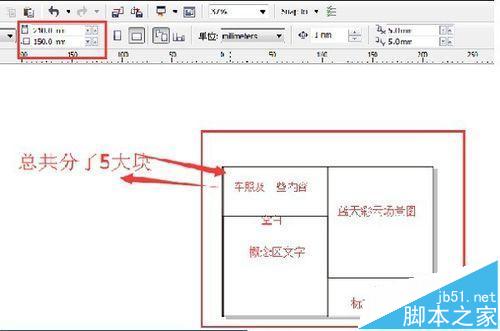
2、大的方框建好之后,局部几大块也分好之后,接下来就可以在每个矩形区域里添置内容了,首先可以先将大的布局填好,此时填充蓝天白云场景图时,一般会用到图框精确裁剪工具(效果——图框精确裁剪工具——放置在容器中)如下图所示
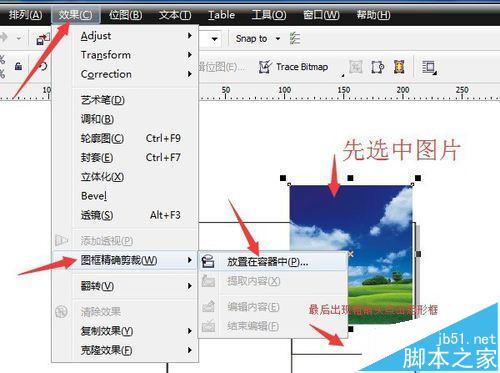
3、图片可以利用“置入”或者拖动的方式将图片出现在CDR中,颜色填充、图片置入、标志置入、图框精确裁剪工具等步骤完成了以下部分,如图所示

4、看是不是完成一个大概了,接下来就是细节内容的部分了,首先从图片的左上角汽车方向盘开始,需要用到矩形工具、角度改变,矩形工具的拖动、复制等技巧加速图片完成的进度,还涉及到文字工具、上标下标等等,如下图所示
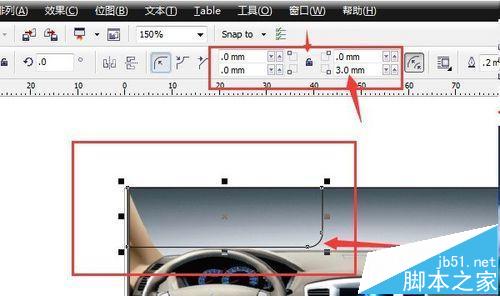
5、海报上的文字不仅用到了上标之类的,还涉及到了文字变形工具,就是涉及到工具栏中“形状工具——形状”还有快捷键CTRL+Q转换为曲线工具,给24小时进行文字调整,如下图所示

6、另外还涉及到了直线工具,所有的内容都涉及好之后,千万别忘了将图片上的所有矩形框的边缘去掉,此时涉及到的问题是边缘框怎样一键去除,如下图所示

加载全部内容